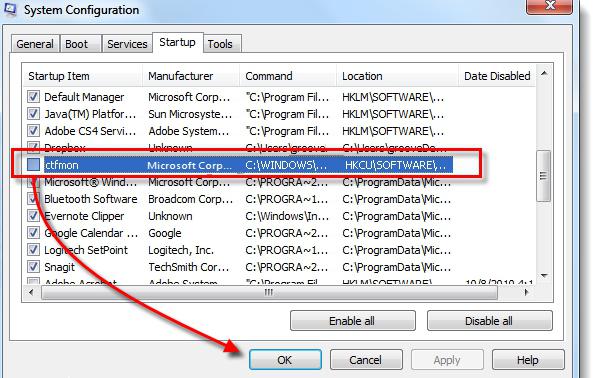Ett av de viktigaste verktygen för att arbeta medTexten är en språkfält. Hur man återställer det vid förlust? Samtidigt finns alla nödvändiga funktioner tillgängliga, men när man byter layouter är det inte synligt vilka av dem körs vid ett visst ögonblick. Du kan returnera panelen med hjälp av systemverktyg.
Ansökan som är ansvarig för att visa språkfältet
Одним из системных приложений ОС Windows является Ctfmon.exe. Att det är ansvarigt för det faktum att språkpanelen försvinner. När det här programmet körs, visar panelen i fråga information om vilket språk och layout som används.
Applikationen lanseras med en särskild registernyckel.
Det första sättet att återställa språkpanelen
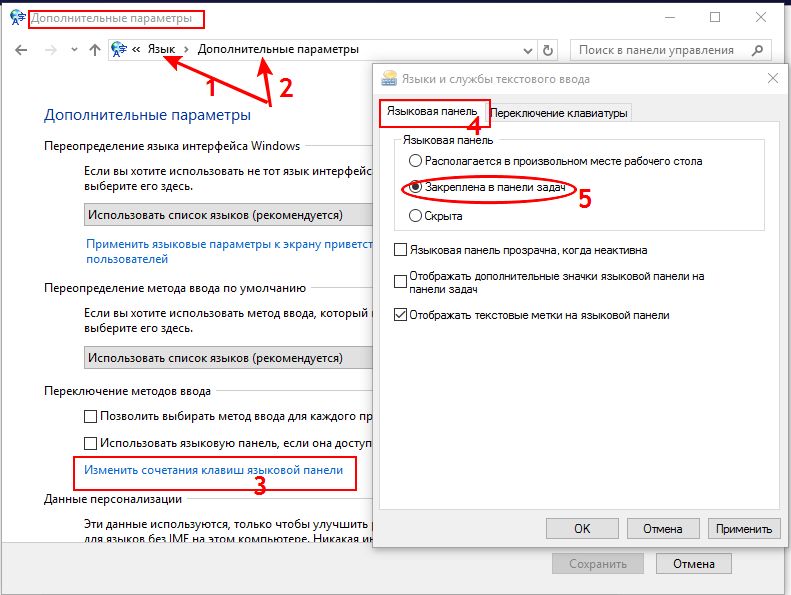
För att göra detta, använd kontrollpanelen. Nedan beskrivs steg för steg hur du återställer språkfältet.
Klicka på ikonen på kontrollpanelen"Språk". Då övergången till "Avancerade alternativ" finns det ett fält "Använd språkfältet". Den anbringas mittemot objektet "Använd ... om det är tillgängligt."
Parametrarna är konfigurerade:
- Säkerhet väljs i aktivitetsfältet om dess närvaro är nödvändig i kontinuerligt läge.
- För användare som arbetar med multimediainnehåll är det viktigt att placera på bildskärmen, så att de kan göra denna inställning gömd.
Den andra metoden är hur man återställer språkfältet.

Den kan användas om ovanstående metod inte fungerade.
Om språkfältet är borta behöver dukontrollera startinställningarna. Om det inte finns där måste du lägga till det genom att korrigera några poster i registret. Du måste köra regedit via kommandoraden eller genom att trycka på snabbtangenterna Win + R och ange detta ord i fönstret som visas.
Övergången till HCU -grenen utförs sedanProgramvaraMicrosoftWindowsCurrentVersionRun. I det högra fältet anropas snabbmenyn och en strängparameter skapas. Ett godtyckligt namn tilldelas det. Följande värde anges så att det inte finns någon situation när språkfältet inte visas: ”ctfmon” = ”CTFMON.EXE”. Citaten som visas matas in med texten.
Efter stegen kan du behöva starta om operativsystemet.
Med hjälp av dessa två beskrivna metoder kan du svara på frågan om hur du återställer språkfältet i förhållande till OS -versionerna Vista, 7, 8.1 i fråga.
Startar Task Scheduler
Det aktuella operativsystemet har ibland systemkrascher. Som ett resultat kan vissa systemtjänster som är ansvariga för vissa åtgärder inaktiveras.
Nedan kommer vi att diskutera hur du returnerar språkfältet med denna metod:
- snabbmenyn anropas från genvägen "Den här datorn", "Hantering" väljs där;
- i sidofältet i fönstret som visas går du till "Tjänster och applikationer" och sedan till "Tjänster";
- "Task Scheduler" finns i listan, som dubbelklickas på;
- ett fönster öppnas med följande parametrar: starttyp - auto, status - pågår; då startar datorn om.
Efter att operativsystemet har laddats bör språkfältet vara på sin ursprungliga plats.
Kör ctfmon.exe i Windows XP
I den inledande NT -versionen av det aktuella operativsystemet kan du köra detta program på andra sätt. Det ska fungera så att det inte finns någon situation när språkfältet inte visas.
Snabbmenyn anropas i aktivitetsfältet, idet utförs genom att klicka på "Aktivitetshanteraren". I fönstret som öppnas, gå till menyn "Arkiv" - "Ny uppgift". Programnamnet anges, ändringarna bekräftas.
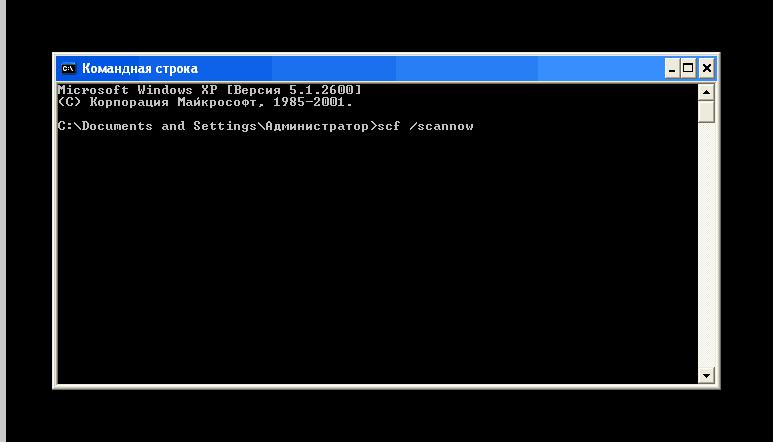
Windows är mottagligt för virus och olämpligaanvändarnas åtgärder, vilket leder till att systemfilen för detta program kan försvinna. I detta fall sätts installationsskivan med operativsystemet in i enheten, en kommandorad öppnas där följande text skrivs in: scf / ScanNow, varefter slutet av genomsökningen förväntas.
Med den här metoden kan du återställa allttidigare raderade systemfiler, inklusive den som är av intresse för oss. Om språkfältet har försvunnit kan du dessutom ladda ner filen från Internet eller från en annan dator där samma operativsystem är installerat.
I de flesta fall är detta tillräckligt för att sätta tillbaka språkfältet.
Kontrollpanelmetoden i Windows XP

Här måste du klicka på ikonen "Språk ochområde. Standarder ". Där - övergången till fliken "Språk". Klicka på knappen "Detaljer". På fliken "Parametrar" kontrollerar vi förekomsten av minst två språk. Om det bara finns en, måste du lägga till minst en till genom att klicka på knappen med samma namn.
I "Inmatningsspråk" som visas, kommer en avdem, som vi kan behöva, och i det nedre fältet väljer vi den layout som motsvarar detta språk. I "Parametrar" längst ner, klicka på knappen "Språkfält". Här måste du markera rutan bredvid posten "Visa språkfältet på skrivbordet". Vi bekräftar ändringarna.
I det här fallet, om språkfältet försvann innan du utför dessa åtgärder, efter att de har utförts, ska det visas på samma plats.
Registreringsmetod i Windows XP
Det utförs på samma sätt som beskrivits tidigare.Den enda skillnaden är att värdet är C: WINDOWSsystem32ctfmon.exe. Samma värde kan anges i nyare versioner. Efter det utförs en omstart och språkfältet är på rätt plats.
Ta tillbaka språkfältet till Windows 10

Först måste du försöka aktivera på panelenuppgifter språkikon. För att göra detta, öppna "Alternativ" i detta operativsystem och där går du "Anpassning" - "Aktivitetsfält" - "På / av. Systemikoner", varefter listan innehåller "Inmatningsindikator", som är inställt på placera.
Hur får jag tillbaka språkfältet i det här operativsystemet medkontrollpanel? Gå till den i "Språk" - "Ytterligare parametrar" - "Växla inmatningsmetoder". Här görs en kontroll framför "Använd ... om tillgängligt", varefter du går till "Alternativ".
Följande punkter noteras här:
- visa textetiketter;
- fäst i aktivitetsfältet;
- visa ytterligare ikoner.
Dessutom kan restaureringen av den aktuella panelen i denna version av operativsystemet utföras genom registret på ett liknande sätt som den metod som beskrivs ovan.
Sammanfattningsvis
När man svarar på frågan, hur man återställer språketpanelen måste du utgå från att den återställs med systemmedel, främst med hjälp av registerredigeraren eller en enklare metod, genom att använda kontrollpanelens inställningar. Du kan också använda uppgiftschemaläggaren.